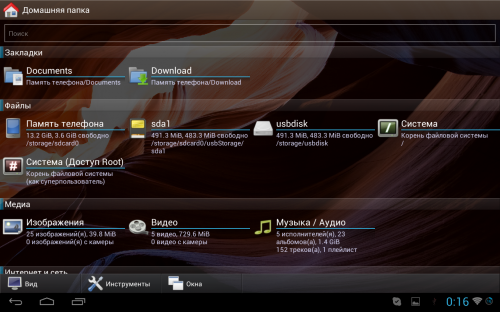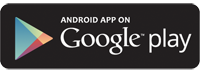5 Android-TV приставок в формате стика, которые удобно носить с собой
Приветствую! Классические Android-TV приставки имеют устоявшийся дизайн, в виде небольшой коробочки с отдельным блоком питания, которая располагается на полочке около телевизора и предполагает стационарное использование устройства. Параллельно с ними периодически появляются более компактные решения в виде стиков, которые напрямую подключаются к HDMI и фактически не занимают места. Еще одно неоспоримое преимущество таких приставок это их размер. Имея габариты, немногим большие, чем у обычной зажигалки, они удобны для переносного использования. Закинули в карман и при желании можно посмотреть кино в любом месте, где есть телевизор или монитор с HDMI, например на даче или в отеле во время отдыха (в дневную жару). Для питания подобных стиков зачастую достаточно обычного USB разъема телевизора. В крайнем случае (если питания на USB окажется недостаточно), всегда можно использовать блок питания своего смартфона. В общем удобно и при этом дома телевизор также всегда обеспечен смарт функциями. Сегодня покажу 5 интересных моделей, которые актуальны на лето 2021 года.
T98 Mini
Открывает сегодняшнюю подборку бюджетное решение на чипсете RK3318 с объемом памяти 2GB/8Gb. Несмотря на свою скромную стоимость, приставка может воспроизводить видео в разрешении вплоть до 4К, имеет поддержку HDR, а также многоканального звука Dolby и DTS. Из доступных интефейсов: USB 3.0 разъем, который можно использовать для подключения внешних носителей и кардридер micro SD. Есть поддержка OTG, что позволяет подключить компьютерную мышку, но в целом можно обойтись и комплектным пультом. Подключение к интернету осуществляется через WiFi, который работает в двух диапазонах 2,4 GHz/5 GHz и поддерживает скоросной стандарт 802.11 ac. Для подключения беспроводных наушников или акустики можно воспользоваться Bluetooth модулем. Работает T98 Mini под управлением Android 10.
X96 S400
Следующий стик базируется на малопопулярном Allwinner H313. На самом деле чипсет неплохой и отличается от более мощных решений небольшим нагревом, что для стика крайне важно. Хорошему охлаждению также способствует корпус с вентиляционными отверстиями для отвода нагретого воздуха. Оперативной памяти здесь 2 GB, встроенное хранилище на 16 GB. В комплекте также можно найти ИК приемник, который можно разместить в прямой видимости пульта, что улучшит проходимость сигнала и соответственно управляемость приставкой. Стик имеет аппаратную поддержку популярных кодеков, таких как HEVC, H264, VP9 и может воспроизводить видео в разрешении до 4К. Для подключения интернета предусмотрен WiFi модуль с поддержкой стандартов 802.11 b/g/n, работающий на частоте 2,4 GHz.
Xiaomi Mi TV Stick
Теперь более известные и популярные варианты. Xiaomi Mi TV Stick это настоящий бестселлер и он имеет массу преимуществ над конкурентами. В комплекте с приставкой поставляется удобный Bluetooth пульт с поддержкой голосового поиска, а сам стик работает на операционной системе Android TV. Система имеет сертификацию Google и встроенную поддержку Chromecast. Что еще важно, на девайсе есть предустановленный лицензионный Netflix. Для интернета можно использовать Wi-Fi 2,4/5 GHz, есть Bluetooth. Конечно есть и недостатки, самый очевидный это небольшой объем памяти 1GB\8GB. Но если использовать устройство исключительно для просмотра видео контента, то этого будет достаточно. Приставка рассчитана на Full HD контент. Если эта модель вас заинтересовала, то можете почитать полный обзор.
Источник
Android stick with usb
Для функционирования программы необходимы права root пользователя.
Краткое описание:
Программа для монтирования FAT и NTFS разделов.
Описание:
Программа для монтирования флешек, жестких дисков и т. д.
Подключаем флешку к устройству, программа автоматически распознает носитель(в некоторых случаях необходимо войти в меню программы и тапнуть по строке MOUNT), заходим в файловый менеджер и видим папку usbStorage в которой папка sda1( см скриншот 3), это и есть ваша флешка с файлами и папками внутри.
При извлечении флешки необходимо войти в программу и нажать кнопку UNMOUNT, во избежании проблем с флешкой.
Так-же можно присоединять фотоаппарат, другие устройства на андроиде и ios .
Поддержка файловых систем зависит от прошивки вашего устройства. На большинстве устройств, по крайней мере, поддерживаются vfat/fat/fat32 и ext2/3/4. В последней версии Android, NTFS поддерживается только в режиме чтения. Некоторые устройства также поддерживают ExFAT «из коробки», но большинство такой поддержки не имеет.
StickMount может использовать бинарники NTFS-3G и mount.exfat чтобы обеспечить поддержку NTFS и ExFAT, но они не включены в пакет StickMount. Если вы поместите NTFS-3G или mount.exfat файлы в корневой каталог внутренней памяти (/ SDCard), StickMount будет автоматически использовать их.
ПРОВЕРЕНО НА GOOGLE NEXUS 7 , РАБОТОСПОСОБНОСТЬ НА ДРУГИХ УСТРОЙСТВАХ НЕ ГАРАНТИРУЮ.
Разработчик: Chainfire
Русский интерфейс: Зависит от версии программы!
Версия Android: 4+
Сообщение отредактировал vovanKARPO — 03.02.17, 23:20
Источник
USB Stick Plugin-TC v1.3.30 Мод [Paid for free][Free purchase] APK
Android: Android 4.0.3、4.0.4 (ICE_CREAM_SANDWICH_MR1)
Шаг за шагом руководство по установке: http://usbstick.hechler.de/installdoc/
Работает с meenova Мини читатель карточки MicroSD (см. http://www.meenova.com) и SanDisk 64GB microSDXC карт вне коробки без ROOT!
http://youtu.be/05ztx5oFX5c
Пожалуйста сообщайте о проблемах с форума: http://usbstick.hechler.de/viewtopic.php?f=3&t=8
или через разработчика почте: [email protected]
Этот плагин предназначен для таблеток (как Nexus 7 или Nexus 10) или телефонов (как Nexus 5), которые имеют разъем OTG USB, но не монтирования прикрепленные палочки USB.
FAT12, FAT16, FAT32 и EXFAT отформатированные палочки могут быть считаны и записаны в.
Чтение и потокового с отформатированных NTFS палочки можно.
Права администратора не требуются.
Файловый менеджер Total Commander можно установить с плей-магазин: http://play.google.com/store/apps/details?id=com.ghisler.android.TotalCommander
ВНИМАНИЕ:
Использование на свой страх и риск.
Не используйте его палками, содержащих важные данные.
Для более подробной информации смотрите на форуме: http://usbstick.hechler.de
О разрешения «полный доступ к сети»: Это необходимо, чтобы открыть локальный сетевой сокет для потокового видео. Плагин не подключиться к Интернету.
Источник
StickMount
StickMount — это одно из немногих в своем роде приложений, которое служит для монтирования к портативному устройству «флешек», внешних жестких дисков и прочих накопителей. Для подключения к девайсу необходимо использовать USB-разъем, если таковой на устройстве имеется или же специальный переходник с обычного USB на более «популярный» в мобильных девайсах miniUSB. При подключении накопителя, программа самостоятельно распознает его и произведет процесс монтирования. По его завершению подключенное устройство будет отображаться в менеджере как стандартная папка под названием usbStorage. Таким образом, вы сможете работать с данными, находящимися на накопителе так, будто они записаны в память самого устройства. Точно так же можно подключить, например, фотоаппарат, другой Android-девайс и так далее.
Среди главных преимуществ StickMount можно выделить возможность работы практически со всеми распространенными файловыми системами и отсутствие каких-либо задержек при чтении данных с подключенного носителя. Единственное, что можно отнести к недостаткам приложения — это то, что для его работы необходимы Root-права. Зато программа является совершенно бесплатной и не требует какой-либо предварительной настройки.
Скачать приложение StickMount (Stick Mount) для Андроид вы можете по ссылке ниже
Разработчик: Chainfire
Платформа: Android 4.0 и выше
Язык интерфейса: Русский (RUS)
Состояние: PRO (Полная версия)
Root: Нужен
Источник
Работа с устройствами USB в Android
В недавней статье на Geektimes в комментариях возник вопрос о поддержке в ОС Android периферии, подключенной к шине USB. Действительно, большинство вендорского ПО, к примеру, для работы с принтерами и МФУ, поддерживает только подключение по сети. Однако это не означает, что в самой ОС Android нет такой возможности — это означает лишь то, что большинство устройств не имеют полноценного USB хоста, и далеко не все имеют поддержку OTG. По сети же могут работать абсолютно все без исключения.
Большинство устройств на Android при наличии порта OTG поддерживают на уровне системы (ядра Linux или стандартных компонентов Android) следующие классы устройств:
- Устройства ввода — клавиатуры, мыши, джойстики (HID)
- Накопители (Mass Storage)
Несколько реже:
- Сотовые модемы
- Сетевые адаптеры
- Вебкамеры
Хабы поддерживаются при наличии полноценных хост-портов, но не поддерживаются на портах OTG.
Подробнее список устройств, поддерживаемых на уровне ядра Linux, можно получить в sysfs:
$ ls /sys/bus/usb/drivers
Если же модуль в принципе доступен в исходниках ядра Linux, но не включен в Android — не стоит рассчитывать на то, что его получится собрать и расставить на все целевые системы.
Однако, начиная с Android 3.1 (API 12), в системе содержатся средства, достаточные для поддержки на уровне приложения любой USB периферии. Данные средства описаны в разделе USB Host руководства по Android API. Здесь же я хочу привести примеры реальной работы с некоторыми видами устройств.
Права доступа
Как и для прочих действий, Android требует, чтобы приложение получило разрешение на доступ к USB периферии. Существует 2 способа получить такое разрешение:
- Задекларировать список устройств в AndroidManifest
- Явно показать пользователю диалог “разрешить”
Поскольку для моих задач лишние вопросы к пользователю были нежелательны, я использовал первый способ.
Итак, нам необходимо добавить в манифест следующее:
А в res/xml/device_filter.xml вписать следующее:
Отмечу, что хотя общепринято указывать VID:PID в 16-ричной системе счисления, здесь они должны быть указаны в десятичной. В документации заявляется, что возможно указание только класса, без VID и PID, но у меня это не стало работать.
Принтеры
На примере принтера я покажу, как непосредственно использовать API android.hardware.usb. На уровне передачи данных все принтеры поддерживают стандартый класс USB устройств:
Класс предельно простой. В рамках этого класса устройство должно поддерживать:
- Обязательный bulk out endpoind для отправки данных на принтер
- Опциональный bulk in endpoind для получения статуса принтера
- 3 управляющих запроса
Код, приведенный ниже, предоставляет функциональность, аналогичную устройству /dev/usb/lp в Linux. Далее нам нужен фильтр, преобразующий исходный документ в пакет данных, понятный конкретной модели принтера. Но это тема иной статьи. Как один из вариантов — можно собрать ghostscript с помощью NDK.
Для работы с устройством нам в первую очередь нужно:
1. Найти устройство. В примере для простоты я ищу первый попавшийся:
2. Получить endpoint’ы:
3. Непосредсвенно открыть устройство:
4. После этого мы можем читать и писать в устройство:
5. По завершении работы — закрыть устройство:
Преобразователи USB-Serial
В отличие от притеров, преобразователи USB-Serial гораздо менее стандартизированы. Существует несколько распространенных чипов, для которых существенно отличается установка параметров последовательного порта — битрейта, чётности и проч. К счастью, есть библиотека github.com/mik3y/usb-serial-for-android, поддерживающая практически все существующие чипы. Библиотека полностью скрывает USB API, сводя все необходимые действия к минимуму вызовов с минимумом параметров.
1. Найти и открыть устройство:
2. Установить параметры последовательного порта:
3. Читать и писать в порт:
4. По завершении работы — закрыть порт:
Резюме
Надеюсь, что мне удалось показать, что работа с USB периферией достаточно проста и логична. Безусловно, реализация протоколов некоторых конкретных устройств не блещет простотой — но это проявится в любой системе в одинаковой степени.
Все приведенные примеры я взял из реального проекта, лишь исключил очевидные проверки, оставив только ключевые строки.
Источник